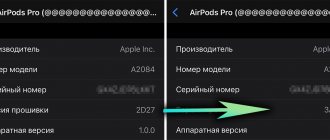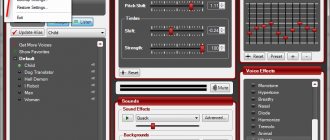В сентябре 2020 года компания Apple представила миру принципиально уникальный продукт под названием AirPods. За короткие сроки гарнитура приобрела популярность по всему миру благодаря простоте и комфорту в повседневной жизни. После покупки девайса рекомендуется ознакомиться с инструкцией по использованию наушников, что позволит ощутить все преимущества гаджета и продлит срок его эксплуатации. Наушники от Apple Аирподс: как пользоваться, все об их настройке, управлении, а также другие важные вопросы — в нашей статье.
Включение, выключение и перезагрузка AirPods
Для начала работы с девайсом нужно провести определенные действия. Алгоритм пользования наушников earpod заключается в следующем:
- На телефоне перейти на главный экран после нажатия «Домой».
- Открыть чехол с AirPods и поднести его к iPhone.
- Вслед за отображением на главном экране смартфона заставки программы по настройке гарнитуры Apple нажать «Подключить» и «Готово».
После выполнения этих действий можно начать пользоваться. Чтобы выключить AirPods, нужно сложить их назад в кейс, после чего закрыть крышку. Это переведет гаджет в инактивное состояние.
При возникновении необходимости в перезагрузке гарнитуры их помещают в кейс, после чего закрывают крышкой. На тыльной стороне футляра расположена кнопка для настроек. Её зажимают до загорания индикатора желтым светом. Для этого понадобится до 30 секунд. Вслед за этим диод должен загореться белым цветом. Это указывает на то, что гаджет успешно перезагрузился.
Как найти один наушник?
При поисках Apple Airpods могут возникнуть две ситуации, когда разыскиваются два наушника или же один.
В любом случае на карте будет отображаться одна зелёная точка.
Поэтому при поиске с компьютера, найдя одно из наушников Airpods, его помещают в зарядный кейс, после повторяют процедуру поиска для второго.
При использовании iPhone процедура упрощается, так как в подменю один из найденных или нетерявшихся наушников можно отключить, нажав на соответствующий значок «Выкл. левый» или «Выкл. правый».
Что делать, если потерял кейс?
Потерянный кейс с помощью приложения Локатор найти невозможно, так как в нём нет встроенного звукового динамика.
Где купить Airpods отдельно?
В США официально в розничной торговле можно заменить утерянный правый или левый наушник, а также зарядный кейс.
В России на официальном сайте Аirpods также можно заказать любой из наушников или футляр по такой же цене, как и в США, учитывая курс рубля.
При заказе обязательно указывают серийный номер вкладышей. Он находится на упаковочной коробке, квитанции или на внутренней стороне крышки зарядного кейса.
Как подключить наушники к Айфону, Windows и Макбуку
При подключении AirPods к iPhone для начала включают Bluetooth на телефоне. Далее проводят сопряжение гаджета со смартфоном. Для этого комплект должен быть внутри кейса.
Затем нужно открыть крышку и перевернуть чехол на тыльную сторону. Вслед за этим нажать на кнопку сопряжения и удерживать до тех пор, пока индикатор не станет белым.
После подключения AirPods к устройствам с Windows устройство будет работать без использования микрофона. Для сопряжения гаджета нужно:
- Включить Bluetooth на ноутбуке или компьютере.
- Нажать на пункте «Добавить Bluetooth-устройство» в панели управления.
- Убедиться в том, что наушники расположены внутри чехла.
- Зажать на кейсе кнопку сопряжения до появления белого света индикатора.
- Вы на устройство появившийся пункт «Наушники».
После выполнения этих действий, возможно использование Аирподс в качестве устройства для воспроизведения звука. Для этого нужно кликнуть левой кнопкой мыши на панели задач на иконке динамика и выбрать в списке подключенных устройств AirPods.
Гарнитура может работать со всеми версиями Mac после macOS 10.12. С более ранними версиями устройств Аирподсы будут работать в качестве обычных наушников.
При наличии общей учетной записи в медиатеке iCloud проблем подключения гарнитуры на Mac исключены.
Если устройство впервые подключается к моноблоку, проводят определенный алгоритм действий. Как настроить наушники Аирподс от Apple:
- Включить Bluetooth на компьютере.
- Открыть крышку кейса.
- Нажать и удерживать кнопку на тыльной стороне чехла до появления белого света индикатора. После этого устройство должно появиться на панели управления.
- Нажать пункт «Подключиться» для завершения процесса сопряжения.
После подключения Аирподов появится новый пункт «Options». После нажатия на него пользователю будут доступны несколько вариантов работы с гаджетом.
Тоже интересно: подключаются ли Аирподсы к Андроиду и пошаговая инструкция, как это сделать.
Если потеряли не дома
Компактность гарнитуры Apple не всегда является плюсом. Если дома ее отыскать можно даже без подключения, то при потере на улице сделать это трудно. Потерять можно оба аксессуара (в чехле) и по одному. Так что делать, если наушники AirPods потеряны? Поиск их в каждой ситуации отличается.
Как найти наушники AirPods: если потеряли, вам поможет программа «Найти iPhone». Она уже есть в вашем устройстве. Дальше следуйте инструкции:
- Убедитесь, что наушники подключены к тому же аккаунту, что и телефон. Иначе отыскать их будет невозможно.
- Зайдите в приложение «Найти iPhone» или Настройки – Имя (первая строка) – iCloud – Найти iphone.
- Введите свои данные от iCloud, если это потребуется.
- Выберите из выданного списка вашу гарнитуру.
- На экране появится карта, которая покажет, где устройство было подключено последний раз к вашему смартфону. Возможно, вы их оставили после последнего использования.
Есть вероятность, что гарнитура была утеряна через время после подключения. Тогда отыскать ее будет трудно. Если только подключение не отсоединилось там же, где она осталась.
Что делать, если Аирподсы не подключаются
При отсутствии подключения к iPhone или другим девайсам нужно провести сброс устройства. Алгоритм процедуры:
- Поместить гарнитуру в кейс.
- Закрыть крышку.
- Подождать 30 секунд.
- Открыть чехол.
- Удерживать кнопку настройки на обратной стороне футляра в течение 15 секунд до желтого мигания индикатора.
Подключение наушников к iPhone
Если вы только купили АирПодс и еще не подключили их к айФон или не знаете, как это сделать, рекомендуем ознакомиться с отдельной статьей на нашем сайте, в которой детально рассказывается о выполнении этой процедуры.
Подробнее: Как подключить AirPods к iPhone
Использование Siri
При использовании голосового помощника Сири можно совершать ряд действий с оригиналами наушников, среди которых:
- воспроизведение музыки;
- регулирование громкости;
- переключение песни;
- остановка проигрывателя.
Помощник способен выполнять эти действия по команде пользователя. Также он может предоставить различные данные, начиная от уровня заряда гарнитуры и заканчивая данными о времени работы с AirPods.
Кто ищет, тот найдёт?
Потерять наушники легко, а вот найти… Допустим, я законный владелец, у меня остался чек и даже коробочка с серийным номером. Что я могу сделать? Да по сути ничего.
Серийных номеров на самих наушниках нет, код указан внутри чехольчика-зарядки. Но как его отследить или найти? Гипотетически можно изучить все предложения на «Авито» и барахолках, объездить рынки электроники, вот только какой смысл.
Сами по себе выходить в интернет AirPods не обучены и не умеют, поэтому отследить их после того, как наушники «подружились» с чужим устройством уже нельзя.
Процедура такая. Берёшь чужие наушники, засовываешь в чехольчик и зажимаешь на нём белую кнопку. Потом нужно подтвердить подключение на iPhone, вот и всё. Теперь у них новый хозяин. Единственное, что ему остаётся, переименовать их, присвоив новое имя. Не будет же условный воришка Пётр ходить с AirPods по имени Натусик!
Как заряжать и проверить заряд на Аирподс
Для зарядки гарнитуры её следует сложить в чехол. Заряда кейса достаточно на несколько полных циклов работы наушников для использования при отсутствии возможности для подзарядки.
Зарядка футляра – это неотъемлемая часть работы с гарнитурой. Кейс можно заряжать беспроводным и проводным методом. Первый заключается в использовании специального устройства стандарта Qi. Для этого нужно:
- Расположить чехол на беспроводной зарядке так, чтобы индикатор состояния работы девайса был расположен сверху. При этом крышка должна быть закрыта.
- Контролировать процесс заряда гаджета при помощи индикатора.
При наличии AirPods Pro прикоснуться к футляру, который расположен на поверхности зарядного коврика, для контроля уровня зарядки. После полной зарядки индикатор загорается зеленым цветом. В процессе зарядки он имеет оранжевый цвет.
Для зарядки кейса проводной зарядкой подсоединяют кабель Lightning, который поставляется в комплекте, к разъему в нижней части чехла. Для этого можно использовать кабели формата USB и USB-C.
?
Как заряжать AirPods
По заявлению Apple, беспроводные наушники AirPods могут работать от одного заряда батареи 5 часов. Но на самом деле, как показали множественные тесты, время работы составляет 4 часа 29 минут, после чего раздастся звуковой сигнал, сообщающий о необходимости зарядки аккумуляторов. Чтобы их зарядить:
- поместите наушники в кейс;
- подождите 15 минут;
- вы можете снова пользоваться AirPods.
Если чехол заряжен на 100 %, вы можете подзаряжать затычки несколько раз. За счет подзарядок в кейсе время работы увеличивается до 24 часов. Благодаря наличию чипа W1 AirPods могут за 15 минут зарядиться до такого уровня, что батареи хватит на 3 часа использования наушников. В AirPods Pro чип H1, и 5-минутной зарядки хватит на один час работы.
Если требуется зарядить аккумулятор кейса, просто возьмите кабель lightning и подключите кейс к источнику питания. Заряжать футляр можно как с наушниками, так и пустым, без наушников.
Регулирование громкости
Для регулирования функции нужно остановить трек двойным касанием одного из девайсов, после чего попросить голосовой помощник Siri повысить уровень громкости. Перед этим нужно убедиться, что на смартфоне настроены максимальные показатели громкости:
- Перейти в меню «Настройки».
- Выбрать пункт «Музыка», после чего нажать на «Ограничение громкости».
- Изменить параметр «Максимальную громкость».
Многие пользователи жалуются на низкий порог максимальной громкости звука в Аирподс. При отсутствии изменений после выполнения вышеописанных методов нужно обратиться в официальную службу поддержки Apple.
Как зайти в меню «Найти AirPods»
Потерянный вкладыш можно найти как и через подключенное устройство, так и при помощи компьютера. Необходимо правильной зайти в меню «Найти AirPods», чтобы выполнить следующий поиск.
Для входа с компьютера понадобится:
- Войти в любом из удобных браузеров специальный интернет – сервис iCloud;
- Теперь пользователю стоит указать свой уникальный идентификатор, а также пароль от него;
- Появится окно, в котором стоит кликнуть на службу «Найти iPhone». Обычно эта возможность обозначается в виде круглого зеленого радара;
- Теперь стоит ввести пароль еще раз;
- Появится список устройств, подключенные к одному профилю. Их списка стоит выбрать искомую гарнитуру.
Обратите внимание! Появится индикатор, который может иметь два значения: зеленый будет означать подключение наушников, а серый – гарнитуру обнаружить нельзя.
Это был первый способ входа. Второй способ – через Айфон. Для него также понадобится:
- Зайти в приложение под названием «Найти Айфон». Его заранее нужно устанавливать через официальные источники;
- Теперь вводим пароль, а также идентификатор, чтобы правильно войти в систему;
- Теперь пользователь на экране увидит все те яблочные устройства, которое у него подключены к профилю.
На телефоне доступно больше обозначений состояния гарнитуры, нежели на компьютере:
- Синий цвет будет означать то, что гарнитура используется для поиска;
- То, что наушники онлайн, показывает зеленый маячок;
- Серый также обозначает то, что наушники невозможно обнаружить.
Если пользователь увидел серый значок, то он не сможет в дальнейшем обнаружить собственную гарнитуру. Это достаточно сложная ситуация, выхода из которой нет.
Использование функции поиска на практике
Прежде, чем перейти к инструкции по поиску пропажи, нужно научиться распознавать подсказки системы. Софт «Найти Айфон» показывает цветом состояние устройства. Так:
- зеленый – наушники активные, звук будет слышным, можно приступать к операции по розыску;
- синий – показывает, какое мобильное устройство участвует в поиске;
- серый – АирПодс отключены, разряжены, находятся вне зоны доступа Bluetooth или в кейсе.
Ну а теперь полезности для тех, кто потерял наушники от AirPods – непосредственный мануал для их обнаружения.
Интересно почитать: Как выбрать беспроводные наушники – 6 главных советов
Карта в помощь
Вывести картинку с месторасположением «яблочного» аксессуара можно, используя ПК или гаджет с iOS. Как будет быстрее и легче? Сравнение методов – в таблице.
| Порядок действий для поиска | На компьютере | Через устройство с iOS |
| Этап 1 | Открыть страницу iCloud. | Открыть программу «Найти iPhone». |
| Этап 2 | Выполнить вход, указав логин и пароль от Apple ID. | Войти в систему, используя свой идентификатор Apple ID и пароль. |
| Этап 3 | Открыть софт «Найти iPhone». | Найти в перечне наушники АирПодс, нажать. |
| Этап 4 | Кликнуть на «Все устройства», найти в перечне наушники АирПодс, нажать. | — |
Что делать, если потерял наушники AirPods (к примеру, такие – AirPods with Wireless Charging Case) в разных местах (как вариант, один – под диваном, а второй запутался в подушках)? При таких курьезных ситуациях карта показывает местонахождение только одной «капельки». Искать придется поочередно. Сначала найти один аксессуар, затем обновить карту и отправиться на поиски второго. Настоящий квест.
Как почистить наушники AirPods?
Если один из наушников Apple не работает. причина может крыться в загрязнении. Берем мягкую ткань без ворса, ватную палочку или кисточку для макияжа и начинаем работу:
- Протираем чехол сухой тряпочкой (допускается смачивание в изопропиловом спирте).
- С помощью ватной палочки или кисточки убираем загрязнения с динамика и зарядных портов.
Почему не работает один (левый) наушник Аирподс?
Если телефон не видит левое ухо, то все описанные выше способы должны помочь. Опять же, если причина не кроется в комплектующих Также помните, что внутрь наушника могли попасть грязь или вода, а также его могли повредить механическим способом.
При покупке нового левого уха нужно обязательно создать сопряжение между новым и старым ухом. Для этого уберите их в кейс на 15 секунд и пробуйте затем подключить к телефону.
Если не получилось найти
Если у пользователя не получилось найти наушники, то ему придется приобретать новые. Если на старые есть гарантийный сертификат, то их можно попробовать поменять, но это достаточно редкий случай.
Пользователю стоит понимать, что «Найти Айфон» — это единственный вариант, когда можно быстро и легко найти потерянный девайс, в том числе и дорогостоящую гарнитуру. Придется покупать новую гарнитуру, если старую не удалось найти.
Можно попробовать построить в голове маршрут, по которому пользователь ходил последний раз с наушниками, открыть приложение и попытаться найти подключение. Как правило, такой способ поиска достаточно быстро срабатывает, и пользователь находит потерянное устройство.
Если не получилось, то сервисный центр, а также покупка нового устройства должны помочь пользователю.
Вячеслав
Несколько лет работал в салонах сотовой связи двух крупных операторов. Хорошо разбираюсь в тарифах и вижу все подводные камни. Люблю гаджеты, особенно на Android.
Задать вопрос
Вопрос эксперту
На каком расстоянии наушники находятся в подключенном состоянии?
Как правило, все зависит от мощности блютуза и на телефоне, и на гарнитуре. Обычно это значение начинается от 10 м. Дальше найти наушники будет достаточно проблематично.
Может ли помощь сервисный центр в поиске наушников?
К сожалению, сервисный центр компании в таких делах полностью бессилен. Все зависит от пользователя, да и к тому же это его проблемы, что он не смог нормально распорядиться своим устройством. Сервисный центр может помочь только в замене определенной детали, если у пользователя есть гарантийный срок.
Как не потерять наушники в дальнейшем?
Стоит всегда носить их заряженными. Не стоит ждать того, что наушники будут с менее чем 40 процентами. Также стоит заранее привязать гарнитуру к приложению и к устройству. Не стоит использовать наушники в общественных местах, а также носить только один наушник. Чехол нельзя держать в открытом состоянии, а также стоит приобрести специальную щеколду, которая прикрепляется прямо к любой ткани.
4.6 / 5 ( 32 голоса )